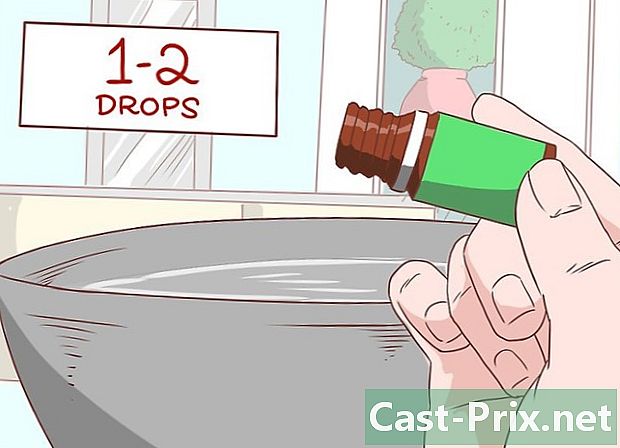Jak korzystać z iPoda Nano
Autor:
Lewis Jackson
Data Utworzenia:
14 Móc 2021
Data Aktualizacji:
1 Lipiec 2024

Zawartość
- etapy
- Część 1 Podłącz do komputera
- Część 2 Dodaj muzykę, filmy i seriale
- Część 3 Odtwarzanie muzyki
- Część 4 Oglądanie filmów i seriali telewizyjnych
- Część 5 Słuchaj radia FM
Dowiedz się, jak dodawać i odtwarzać filmy, muzykę oraz słuchać radia FM na iPodzie Nano.
etapy
Część 1 Podłącz do komputera
-

Włącz iPoda Nano. Aby to zrobić, przytrzymaj przycisk Standby / On u góry iPoda, aż logo Apple pojawi się na ekranie, a następnie zwolnij je.- Aby wyłączyć iPoda Nano, naciśnij i przytrzymaj Standby / On na górze urządzenia, aż ekran zgaśnie, a następnie zwolnij przycisk.
-

Otwórz iTunes na swoim komputerze. Ten program jest reprezentowany przez wielokolorową ikonę nuty na białym tle otoczoną wielokolorowym pierścieniem.- Jeśli oprogramowanie wyświetli monit o pobranie najnowszej wersji, zrób to.
-

Podłącz iPoda do komputera. Za pomocą kabla podłącz koniec USB do komputera, a drugi koniec do portu ładowania urządzenia.- Podłączenie iPoda Nano do iTunes na komputerze umożliwia dodawanie plików multimedialnych i zawartości do iPoda.
Część 2 Dodaj muzykę, filmy i seriale
-

Kliknij menu rozwijane plików multimedialnych. Znajdziesz to w lewym górnym rogu okna iTunes, obok ikony iPoda. -

Kliknij na muzyka, kino lub Seriale TV. -

Wybierz opcję biblioteka. W tej sekcji (znajdującej się po lewej stronie okna iTunes) istnieje kilka sposobów przeglądania plików multimedialnych w bibliotece.- Sekcja muzyka jest zorganizowany w następujący sposób:
- Najnowsze dodatki
- artyści
- albumy
- części
- gatunki
- Sekcje kino i Seriale TV są zorganizowane w następujący sposób:
- Najnowsze dodatki,
- kino,
- Lokalne filmy : te, które dodałeś do biblioteki iTunes, ale nie zostały zakupione w iTunes Store,
- Seriale TV : są to te, które kupiłeś w iTunes,
- epizody : To są odcinki zakupionego serialu telewizyjnego,
- gatunki.
- Sekcja muzyka jest zorganizowany w następujący sposób:
-

Kliknij element i przeciągnij go do iPoda. Przenieś album, piosenkę, odcinek, serial lub film z biblioteki po prawej stronie okna do ikony iPoda znajdującej się w lewym panelu okna, w sekcji urządzenia.- Wokół ikony iPoda zobaczysz niebieski prostokąt.
- Możesz wybrać wiele pozycji, klikając i przytrzymując klawisz Ctrl (PC) lub ⌘ Command (Mac).
-

Upuść elementy na iPodzie Nano. Aby to zrobić, zwolnij przycisk myszy lub touchpada, co rozpocznie ładowanie elementu na iPodzie.- Ponieważ iPod Nano nie obsługuje filmów HD, nie będzie można ich dodawać.
Część 3 Odtwarzanie muzyki
-

Otwórz aplikację muzyka. Jest reprezentowany przez pomarańczową ikonę z nutą i znajduje się na ekranie głównym.- Naciśnij okrągły przycisk powitanie u dołu ekranu, aby uzyskać dostęp do ekranu głównego.
- LiPod Nano musi być odłączony od komputera, aby mógł odtwarzać pliki multimedialne.
-

Naciśnij przycisk Play / Pause zagrać losowy utwór. Znajdziesz to między przyciskami głośności po lewej stronie pudełka iPoda Nano.- Wstrząśnij krótko iPodem, aby losowo odtwarzać utwory.
-

Wybierz kategorię muzyki. W iPodzie utwory są uporządkowane według następujących kategorii:- Miksuj geniusz : Są to listy odtwarzania, które iTunes generuje na podstawie ulubionych utworów,
- Listy odtwarzania : te, które tworzysz na komputerze lub iPodzie,
- artyści,
- albumy,
- części,
- gatunki.
-

Przewiń w dół, aby wyszukać utwór. -

Stuknij utwór, aby go odtworzyć. Różne opcje sterowania pojawią się na ekranie.- Naciśnij ιι przerwać odtwarzanie.
- Wybierz ι◄◄, aby powrócić do początku utworu i naciśnij ten przycisk dwa razy, aby przejść do poprzedniego utworu.
- Wybierz ►►ι, aby przejść do następnego utworu.
- Naciśnij ►, aby wznowić odtwarzanie.
Część 4 Oglądanie filmów i seriali telewizyjnych
-

Otwórz aplikację filmy. Jest reprezentowany przez niebieską ikonę wewnątrz, która jest białym filmem. Znajdziesz go na ekranie głównym iPoda.- Może być konieczne przewinięcie w dół, aby zobaczyć wszystkie filmy na urządzeniu.
-

Stuknij tytuł. Rozpocznie się odtwarzanie wideo, a te polecenia pojawią się na ekranie.- Naciśnij ιι przerwać odtwarzanie.
- Wybierz ι◄◄, aby powrócić do początku rozdziału i przytrzymaj przycisk, aby wrócić.
- Wybierz ►►ι, aby przejść do następnego rozdziału i przytrzymaj przycisk, aby przejść dalej.
- Naciśnij ►, aby wznowić odtwarzanie.
Część 5 Słuchaj radia FM
-

Otwórz aplikację radio. Jest reprezentowana przez szarą ikonę, w której znajduje się wieża radiowa.- LiPod Nano wykorzystuje kabel słuchawek lub słuchawki jako antenę. Aby uzyskać najlepsze wyniki, używaj słuchawek lub przewodowego zestawu słuchawkowego podczas słuchania radia na iPodzie.
-

Wyszukaj stację. Aby to zrobić ręcznie, przesuń palec w lewo lub w prawo na tarczy radiowej, która pojawia się na ekranie. Możesz także nacisnąć ι◄◄ lub ►►ι, aby przełączyć na następny lub poprzedni sygnał radiowy. -

Naciśnij ►, aby słuchać w radiu. -

Naciśnij ιι aby wstrzymać odtwarzanie na żywo. LiPod przechowuje transmisję w pamięci, aby można ją wznowić od momentu jej opuszczenia po naciśnięciu ►. -

Stuknij gwiazdkę na ekranie, aby ulubioną stację.